
КАТЕГОРИИ:
Архитектура-(3434)Астрономия-(809)Биология-(7483)Биотехнологии-(1457)Военное дело-(14632)Высокие технологии-(1363)География-(913)Геология-(1438)Государство-(451)Демография-(1065)Дом-(47672)Журналистика и СМИ-(912)Изобретательство-(14524)Иностранные языки-(4268)Информатика-(17799)Искусство-(1338)История-(13644)Компьютеры-(11121)Косметика-(55)Кулинария-(373)Культура-(8427)Лингвистика-(374)Литература-(1642)Маркетинг-(23702)Математика-(16968)Машиностроение-(1700)Медицина-(12668)Менеджмент-(24684)Механика-(15423)Науковедение-(506)Образование-(11852)Охрана труда-(3308)Педагогика-(5571)Полиграфия-(1312)Политика-(7869)Право-(5454)Приборостроение-(1369)Программирование-(2801)Производство-(97182)Промышленность-(8706)Психология-(18388)Религия-(3217)Связь-(10668)Сельское хозяйство-(299)Социология-(6455)Спорт-(42831)Строительство-(4793)Торговля-(5050)Транспорт-(2929)Туризм-(1568)Физика-(3942)Философия-(17015)Финансы-(26596)Химия-(22929)Экология-(12095)Экономика-(9961)Электроника-(8441)Электротехника-(4623)Энергетика-(12629)Юриспруденция-(1492)Ядерная техника-(1748)
Обзор программных средств
|
|
|
|
Программное обеспечение организации ДОТ
eLearning Server - система поддержки дистанционного обучения (в дальнейшем — система), программная платформа которого — современное программное обеспечение, позвояющее создать в Интернете/Интранете учебный центр, который обеспечивает весь цикл дистанционного обучения, включая:
· регистрацию учебных курсов;
· регистрацию слушателей и преподавателей, ведение их личных дел;
· создание и публикацию упражнений и тестов, учебных материалов в различной форме;
· учет успеваемости в электронной ведомости успеваемости (для преподавателя) и в электронной зачетке (для учащихся);
· формирование и ведение расписания, синхронизованного по времени между участниками учебного процесса;
· другие необходимые администраторские и пользовательские сервисы и свойства.
Программа курса состоит из ссылок на учебные материалы, организованные в виде «библиотеки учебных материалов» по курсу. Автор курса может разместить на сервере учебного центра разнообразные учебные материалы:
· отдельные файлы произвольного формата, загружаемые на компьютер слушателя и
· исполняемые самостоятельно или с помощью пользовательских программ. Примеры:
· файлы формата MS Word (doc), MS Excel (xls), тексты программ, исполняемые файлы
· (exe), файлы архивов (zip, rar) и прочие;
· электронные учебные публикации со своей внутренней структурой в формате HTML.
· Примеры: файлы публикаций, подготовленные в программах PowerPoint, Dreamweaverr,
· Front Page, ePublisher и другие;
· HTML-публикации, состоящие из множества файлов, связанных гипертекстовыми ссылками. В этом случае в курсе можно адресоваться не только к начальной странице такой публикации, но и к произвольному ее разделу;
· ссылки на ресурсы Интернет;
· материалы, подготовленные и перенесенные на сервер с помощью поставляемой от-
· дельно программы «eAuthor» в виде исполняемого EXE-файла, XML-документа, на-
· бора HTML-файлов или специальной базы данных;
· готовые электронные курсы сторонних разработчиков.
Для оценки знаний или умений слушателя важной частью любого учебного курса является выполнение «задания» (упражнения, теста). В рамках учебного центра преподавателю предоставляется возможность формирования заданий различного рода, выполнение которых позволяет оценить знания слушателей (тесты)или выполнить требуемые для оценки знаний действия. Задание - это набор указаний преподавателя слушателю. Оно состоит из инструкций или вопросов, группируемых различными способами. Сама инструкция или вопрос могут быть сформулированы как в текстовой, так и в графической, анимационной или мультимедийной форме. Для ответа на вопросы слушателю предоставляются различные способы (типы ответов). Особой разновидностью задания является тренинг. Преподаватель может организовать тренинг в рамках своего учебного курса с использованием специального программного обеспечения (например, программного продукта eAuthor), которое он получает вместе с доступом к самому учебному курсу.[]
Рассмотрим основной интерфейс системы e learning server.
Интерфейс системы - использует набор типовых элементов на всех страницах сервера. Это позволяет пользователю легко ориентироваться в программе и эффективно использовать все возможности системы. На рисунке 1.представлен пример экрана программы с указанием основных типовых элементов.

Рисунок 1 Интерфейс elearning server
1. общая навигация;
2. главное меню;
3. навигационная цепочка;
4. вкладки;
5. фильтры на странице;
6. контекстная помощь;
7. пользовательский блок;
8. рабочая область;
9. переход на другие модули системы;
10. переход на стартовую страницу;
11. список действий;
12. закрытие страницы.
Навигация. Элементы общей навигации в целом повторяют функции браузера по управлению текущей страницей:

| назад | возврат к предыдущей странице в истории просмотра |

| На главную страницу | переход к начальной странице |

| обновить страницу | перезагрузка страницы |

| вперед | переход к следующей странице в истории просмотра (если таковая есть) |

| закрыть окно | закрывает текущее окно |
Аналогичные кнопки есть на панели инструментов браузера и пользователь может в равной степени пользоваться и теми и другими.
Главное меню - это основной инструмент пользователя в выборе совершаемого им действия. Количество и наполнение пунктов меню определяется ролью, которую исполняет пользователь. На рисунке 2 представлен пример главного меню базовой роли «слушатель». Отдельные функции сгруппированы по направлениям деятельности, характерным для даннойроли. Большинство групп можно сворачивать и разворачивать, щелкая кнопкой мыши на их названии.
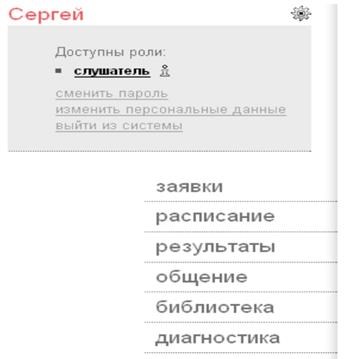
Рисунок 2 Главное меню слушателя
Навигационная цепочка - элемент навигации по сайту, представляющий собой путь по сайту от его «корня» до текущей страницы, на которой находится пользователь.
В системе корнем является начальная страница текущей роли. На рисунке 3 представлены 3 уровня вложенности страниц, тогда как пользователь может перейти со страницы 3-го уровня еще «глубже». В этом случае последний пункт цепочки может служить ссылкой для возврата на 3-й уровень. Например, при редактировании учебного материала, преподаватель может быстро вернуться к странице курса и библиотеке учебных материалов по ссылке в навигационной цепочке.

Рисунок 3 пункт меню и навигационная цепочка
Навигация внутри учебного курса. Отдельно следует рассмотреть навигацию внутри учебного курса. При просмотре учебного модуля рабочее пространство делится между содержимым модуля и элементами управления представленными на рисунке 4. При этом наибольшая часть экрана отводится под содержимое модуля, а все элементы управления собраны в более узкую колонку в левой части экрана.
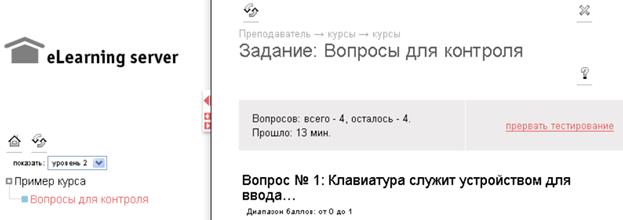
Рисунок 4 навигация внутри учебного курса
Вкладки. Механизм вкладок интуитивно понятен. Он встречается во многих настольных приложениях и на многих web-сайтах. Отличие вкладок состоит в том, что переключение между ними происходит без перезагрузки страницы, что ускоряет работу с системой.
Фильтры. На рисунке 4 представлен механизм фильтров позволяющии пользователю минимизировать усилия по поиску необходимой информации на странице. При высокой интенсивности учебного процесса количество экземпляров отдельных сущностей в системе может достигать тысяч и десятков тысяч, а для выполнения текущих операций пользователю не нужен весь объем этих записей, а лишь записи, отличающиеся по какому-то признаку. В таких случаях целесообразно использовать фильтр. Блок фильтра разворачивается после щелчка на иконке. На некоторых страницах блок фильтра по умолчанию развернут, в этом случае он необходим для отображения тела страницы. После выбора параметров фильтра необходимо щелкнуть на кнопке «применить Работа с web-приложением Руководство администратора 13 фильтр». В текстовые поля можно вводить неполные имена, в соответствии с этим в открывающихся списках отображается информация, удовлетворяющая этим условиям.
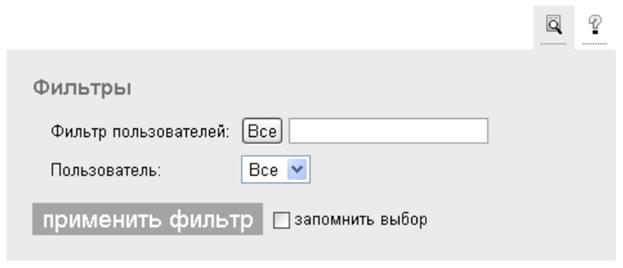
Рисунок 5 фильтры
Вход в систему. Для начала работы пользователю необходимо запустить браузер и в строке адреса набрать адрес (URL), по которому размещена система. Начальная страница принимает примерно следующий вид (рис. 6).
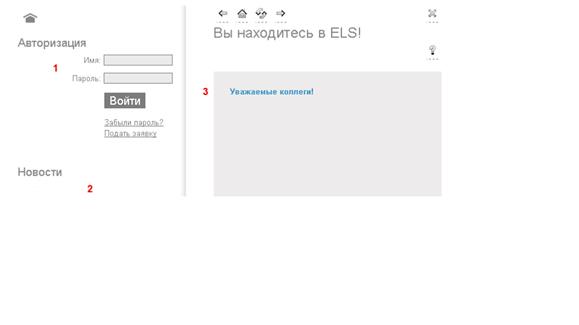
Рисунок 6 Начальная страница
Элементы, указанные на рисунке:
1. форма авторизации;
2. блок новостей;
3. группа информационных блоков, заполняемых учебной администрацией.
Для входа в систему в форме авторизации необходимо ввести учетное имя (далее — «логин») и пароль. Эти данные могут быть получены у администратора. В случае, если учебный процесс допускает возможность свободной регистрации слушателей, эти данные могут быть свободно получены самим пользователем.[]
Просмотр и изменение персональной информации. Учетная запись пользователя имеет ряд атрибутов, доступных для редактирования самим пользователем. Это поля регистрационной карточки пользователя (рис.7), обязательно присутствующие в системе вне зависимости от настроек:
• логин;
• фамилия, имя, отчество;
• e-mail;
• фотография.
Дополнительные поля регистрационной карточки могут быть настроены администратором системы. После этого дополнительные поля также могут быть отредактированы пользователем самостоятельно. Просмотреть и изменить персональную информацию можно по соответствующей ссылке из блока пользователя. Ниже на рисунке представлена форма редактирования персональной информации. Поля, помеченные красной звездочкой, обязательны для заполнения. []

Рисунок 7 форма изменения регистрационной информации
Вкладка «Личное дело» служит для отображения информации о статусе пользователя по отношению к учебным курсам, на которые он назначен в качестве слушателя или преподавателя.(рис. 8).
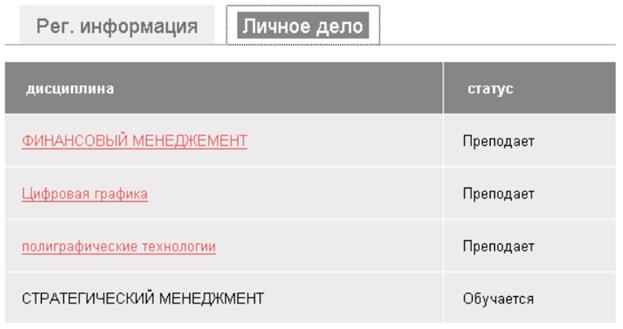
Рисунок 8 Вкладка «Личное дело»
|
|
|
|
|
Дата добавления: 2015-08-31; Просмотров: 556; Нарушение авторских прав?; Мы поможем в написании вашей работы!